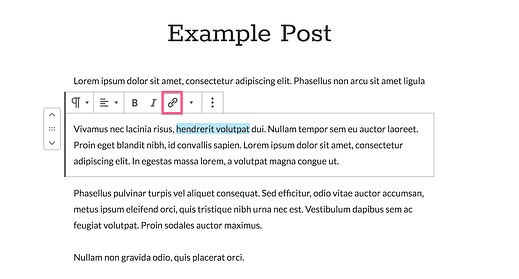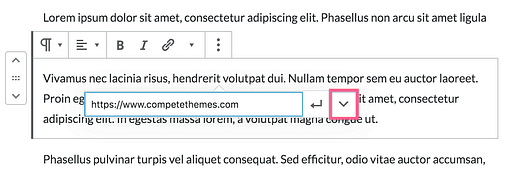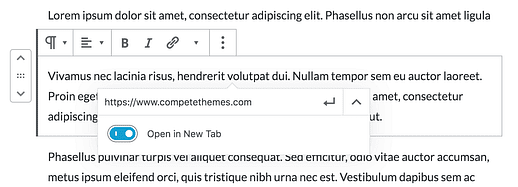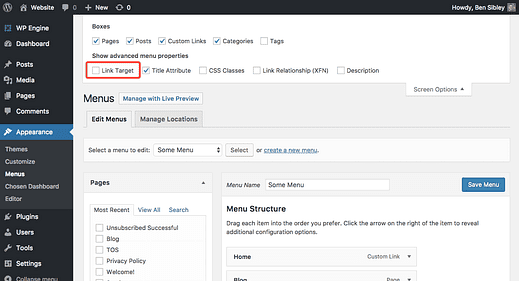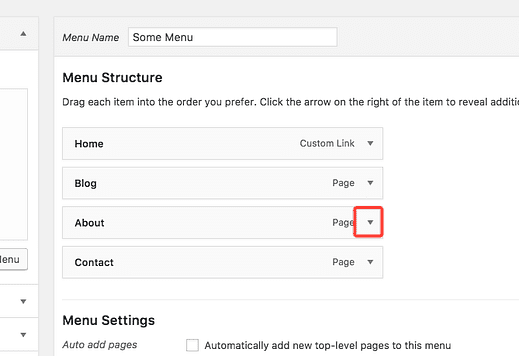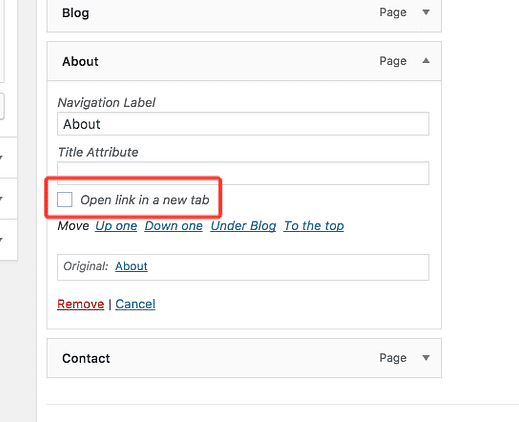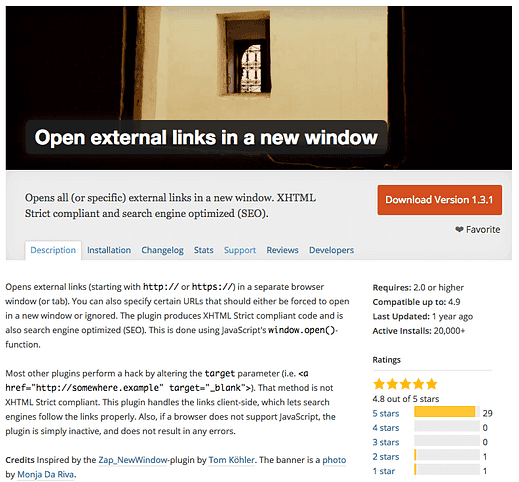Wie man WordPress-Links in neuen Tabs öffnet
Sie möchten Ihren Link in einem neuen Tab öffnen?
Standardmäßig werden Links, die zu Beiträgen (und Menüelementen) hinzugefügt wurden, auf demselben Tab geöffnet. Die Links auf Ihrer Website können jedoch problemlos so aktualisiert werden, dass sie stattdessen in neuen Registerkarten geöffnet werden.
In diesem Beitrag erfahren Sie:
- So öffnen Sie Links in Beiträgen und Seiten in neuen Tabs
- So öffnen Sie Links in Menüs in neuen Tabs
- So öffnen Sie alle externen Links in neuen Tabs
Die ersten beiden werden mit WordPress-Kernfunktionen ausgeführt, und die letzte Methode kann mit einem einfachen Plugin durchgeführt werden.
Post-Links in neuen Tabs öffnen
Navigieren Sie zunächst zu einem Beitrag oder einer Seite, auf der Sie einen Link hinzufügen möchten.
Markieren Sie im Editor den Text, zu dem Sie einen Link hinzufügen möchten, und drücken Sie im Editor auf das Link-Symbol.
Es erscheint eine URL-Eingabe, in die Sie eine URL eingeben können.
Fügen Sie eine URL hinzu und klicken Sie dann auf den Abwärtspfeil auf der rechten Seite.
Dadurch wird ein einfacher Schalter angezeigt, auf den Sie klicken können, um den Link in einem neuen Tab zu öffnen.
Sobald Sie die Option "Neuer Tab" aktiviert haben, aktualisieren Sie Ihren Beitrag, um die Änderung zu speichern, und Ihr Link wird jetzt in einem neuen Tab geöffnet.
Ein ähnlicher Prozess kann für Menüpunkte verwendet werden.
Dieser ist wirklich schwierig zu finden, daher wissen nicht viele Leute davon.
Ich habe ein Video-Tutorial für diesen Schritt erstellt, dem Sie möglicherweise leichter folgen können:
[iframe-src=//www.youtube.com/embed/qDyc1HHv6pU]
Abonnieren Sie Compete Themes auf Youtube
Es gibt eine Voraussetzung: Sie benötigen ein vorhandenes benutzerdefiniertes Menü. Wenn Sie noch nie ein Menü erstellt haben, folgen Sie diesem Hilfeartikel zum Erstellen von Menüs.
Sobald Sie ein Menü vorbereitet haben, gehen Sie zur Seite Menüs in Ihrem Dashboard (Darstellung > Menüs). Schauen Sie dann ganz nach oben in die rechte obere Ecke, um die Registerkarte Bildschirmoptionen zu finden. Klicken Sie darauf, und Sie sehen einige Anzeigeoptionen, einschließlich der Option Link-Ziel.
Aktivieren Sie das Kontrollkästchen Link-Ziel und schließen Sie die Registerkarte Bildschirmoptionen. Klicken Sie als Nächstes auf den Dropdown-Pfeil auf einem Menüelement, um seine Einstellungen anzuzeigen.
Hier sehen Sie eine neue Option, um den Link in einem neuen Tab zu öffnen. Diese Option war zuvor nicht verfügbar, bis das Kontrollkästchen Link-Ziel deaktiviert wurde.
Haken Sie die neue Link-Option ab und denken Sie daran, Ihr Menü danach zu speichern, um Ihre Änderungen beizubehalten.
Alle externen Links in neuen Tabs öffnen
Ich habe dafür einige Plugins ausprobiert, und " Externe Links in einem neuen Fenster öffnen " war mein Favorit.
Auch das External Links Plugin war vielversprechend, aber trotz der guten Bewertungen hat es auf meiner Testseite nicht funktioniert. Es kann sich lohnen, es als Fallback zu versuchen.
Dieses Plugin könnte nicht einfacher zu bedienen sein. Es beginnt zu arbeiten, sobald Sie es aktivieren. Es gibt eine einfache Einstellungsseite zum Ein- und Ausschalten der Funktionalität für bestimmte Links, wenn Sie mehr Kontrolle benötigen.
Neue Linkziele hinzugefügt
Hoffentlich sind Sie auf dem besten Weg, Ihre Linkziele zu aktualisieren.
In diesem Beitrag haben wir behandelt, wie man Links in neuen Tabs öffnet, egal ob sie sich in Beiträgen, Seiten oder im Menü befinden. Schließlich haben wir behandelt, wie alle externen Links auf der Website in neuen Tabs geöffnet werden.
Fehlt etwas in diesem Tutorial? Wenn Sie so denken oder Fragen haben, schreiben Sie unten einen Kommentar.